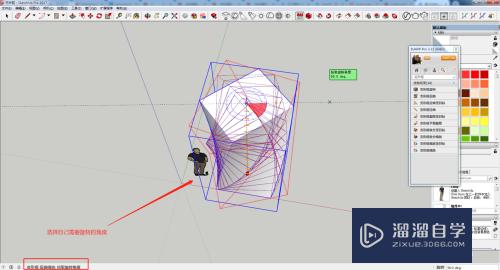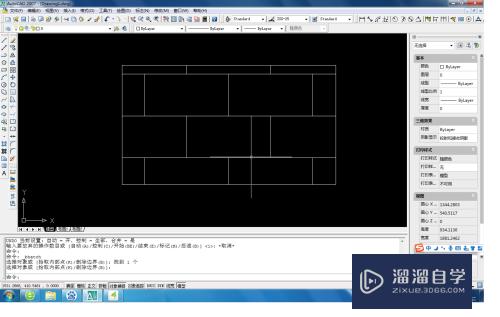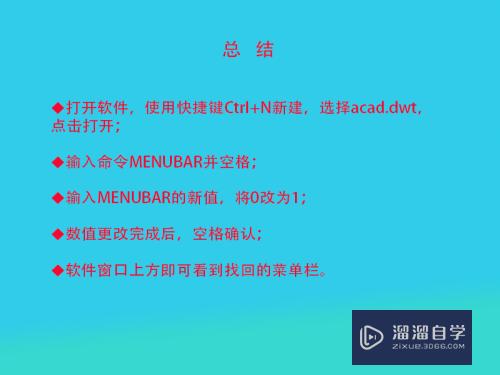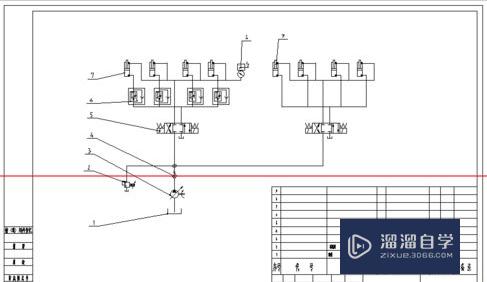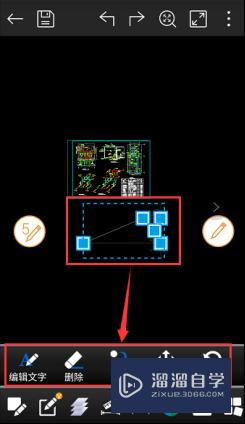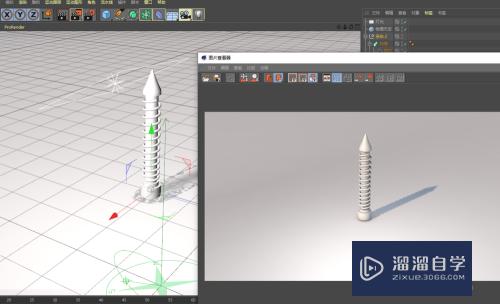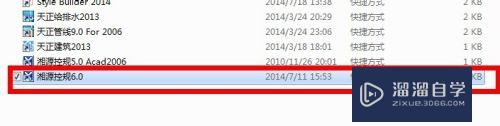CAD编辑器怎么修改线型(cad编辑器怎么修改线型颜色)优质
绘图的时候也是非常的复杂。需要在图纸上进行一些标注和插入一些文字等。甚至在绘图的时候。有的需要根据要求。线条会进行重合。这时候就需要修改线型。那么CAD编辑器怎么修改线型?小渲来操作给大家看看。
工具/软件
硬件型号:小新Air14
系统版本:Windows7
所需软件:CAD编辑器
方法/步骤
第1步
在我们的电脑桌面上方找到CAD编辑器这个图标。然后用鼠标的左键双击在这个图标。进入到CAD编辑器的操作界面中去。

第2步
进入到CAD编辑器操作界面之后。我们在该界面上方找到文件这个选项。这时候会出现一个弹窗。我们在这个弹窗中找到我们需要打开的图纸文件。

第3步
在该界面上方找到定制工具这个选项。然后用鼠标进行点击。在下拉框内找到管理器这个选项。在右侧的工具栏中找到线型管理器这个工具。
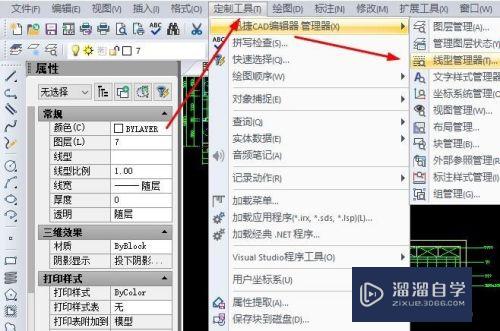
第4步
这时候会出现一个弹窗。我们就可以根据自己的需求进行线型的更改。
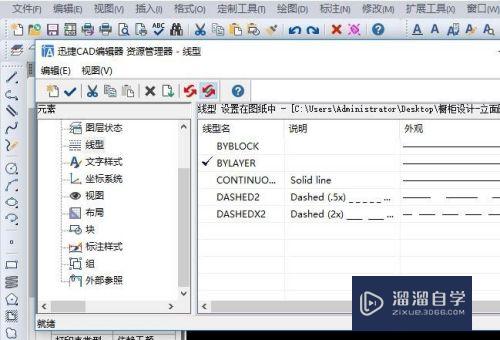
以上关于“CAD编辑器怎么修改线型(cad编辑器怎么修改线型颜色)”的内容小渲今天就介绍到这里。希望这篇文章能够帮助到小伙伴们解决问题。如果觉得教程不详细的话。可以在本站搜索相关的教程学习哦!
更多精选教程文章推荐
以上是由资深渲染大师 小渲 整理编辑的,如果觉得对你有帮助,可以收藏或分享给身边的人
本文标题:CAD编辑器怎么修改线型(cad编辑器怎么修改线型颜色)
本文地址:http://www.hszkedu.com/61298.html ,转载请注明来源:云渲染教程网
友情提示:本站内容均为网友发布,并不代表本站立场,如果本站的信息无意侵犯了您的版权,请联系我们及时处理,分享目的仅供大家学习与参考,不代表云渲染农场的立场!
本文地址:http://www.hszkedu.com/61298.html ,转载请注明来源:云渲染教程网
友情提示:本站内容均为网友发布,并不代表本站立场,如果本站的信息无意侵犯了您的版权,请联系我们及时处理,分享目的仅供大家学习与参考,不代表云渲染农场的立场!